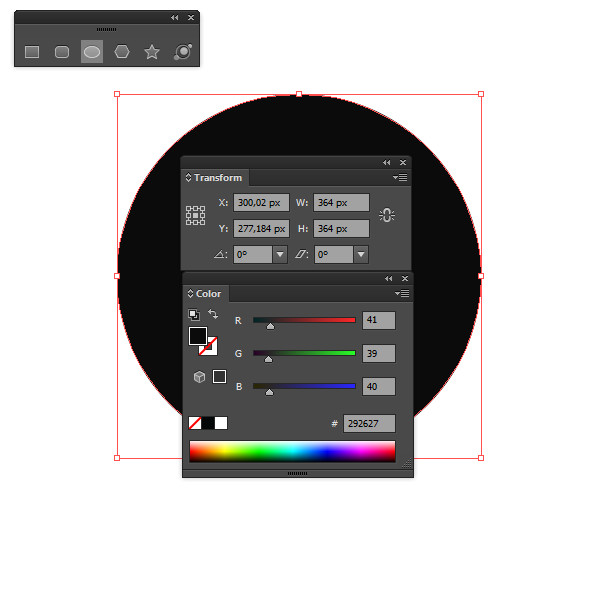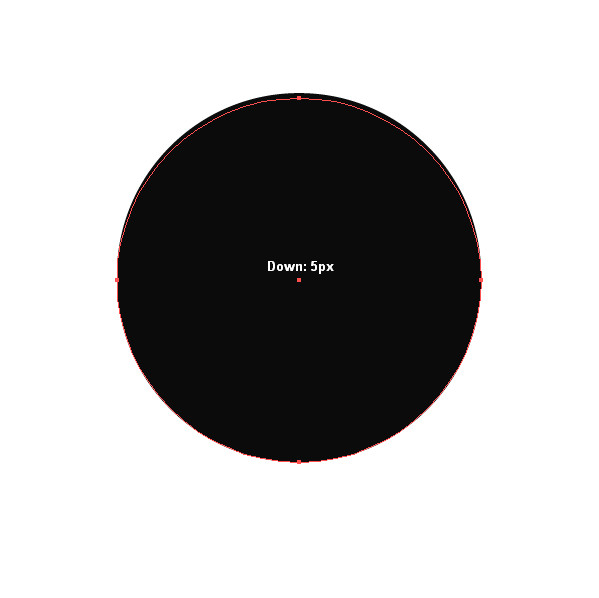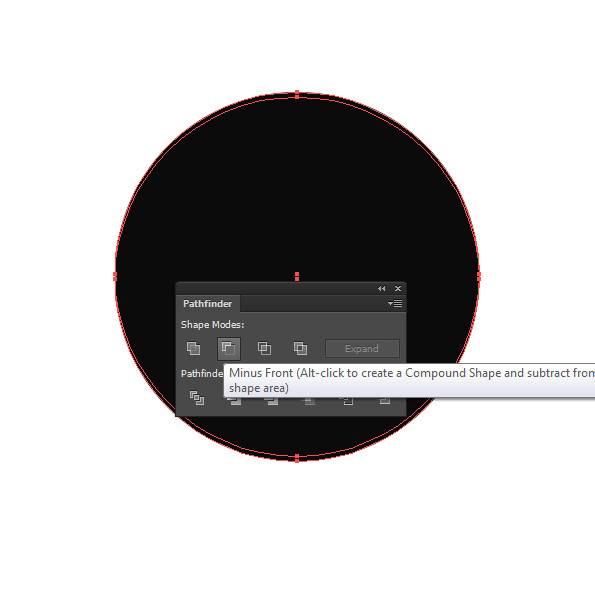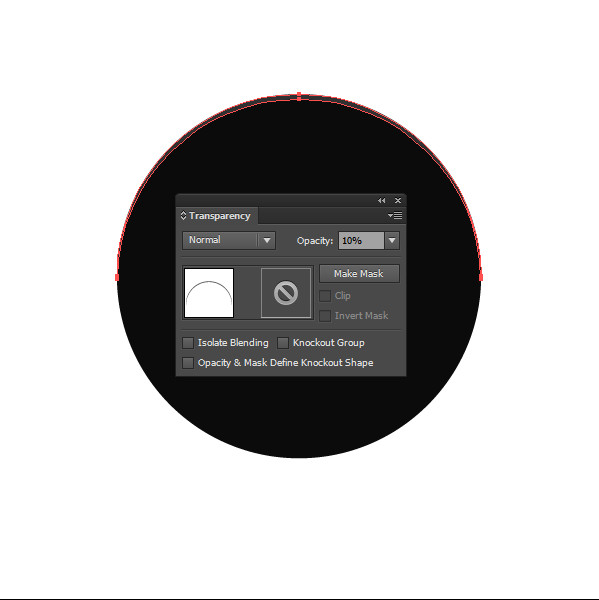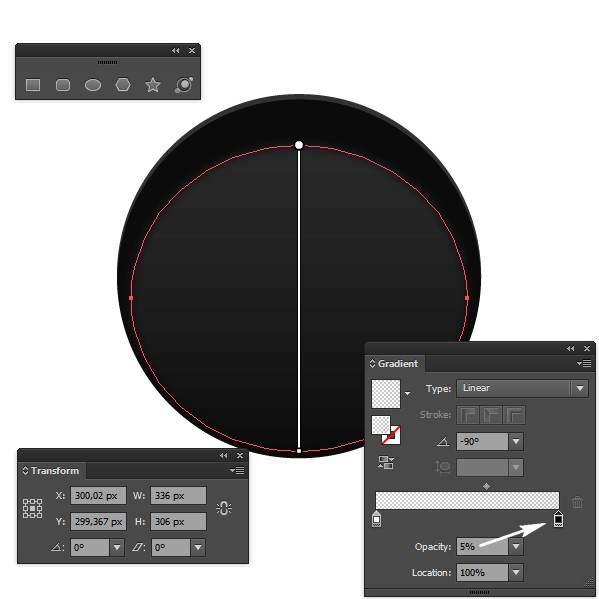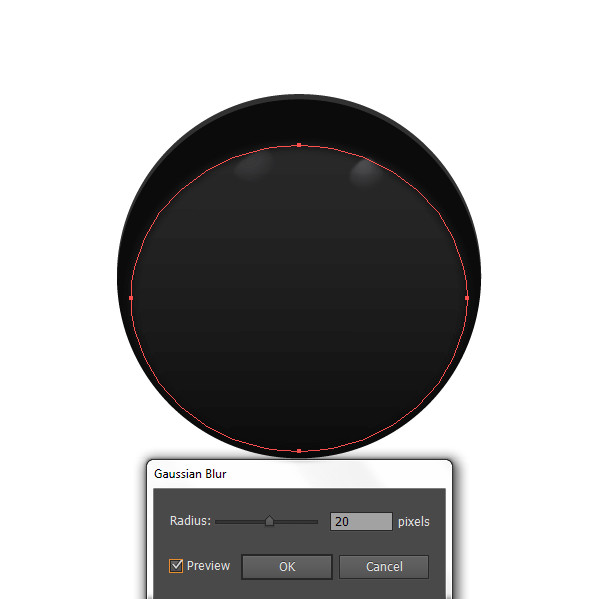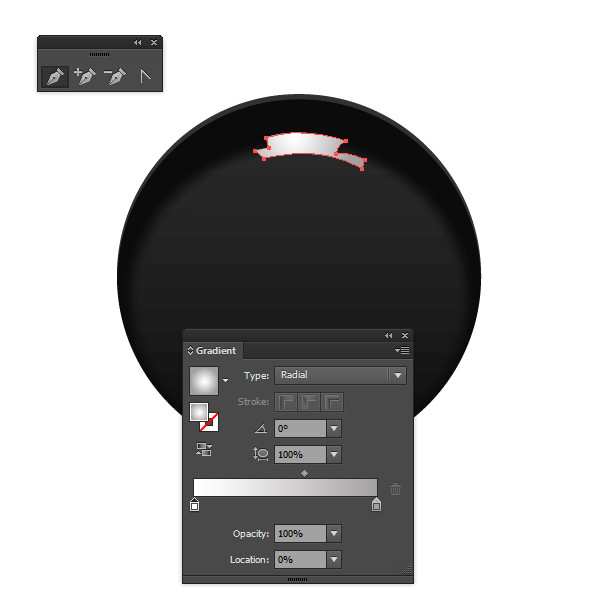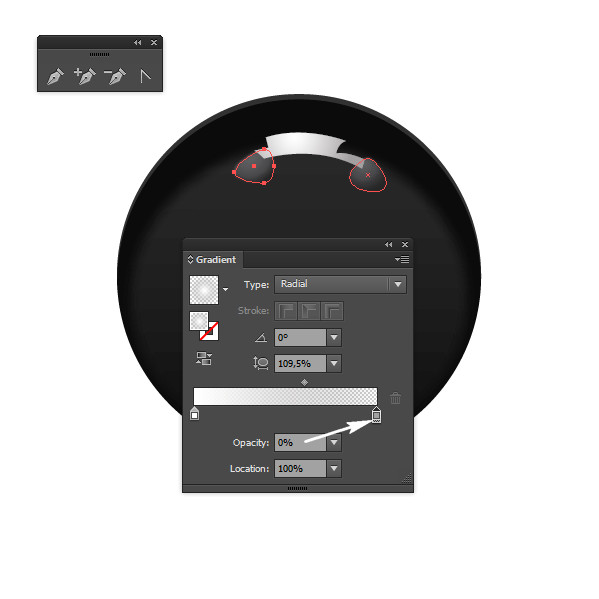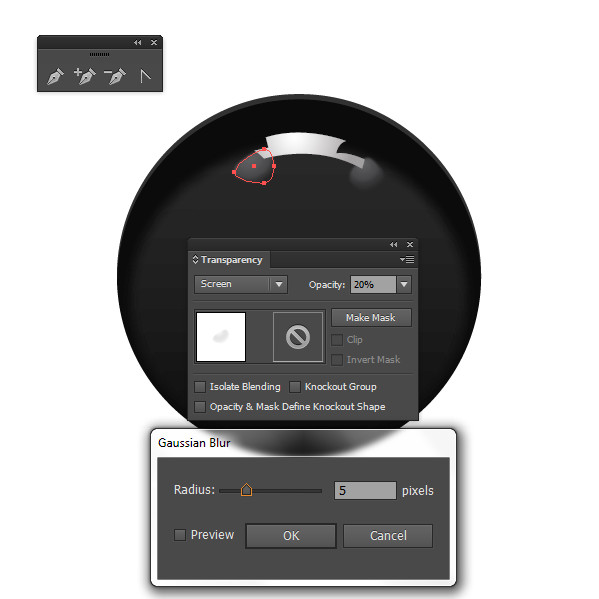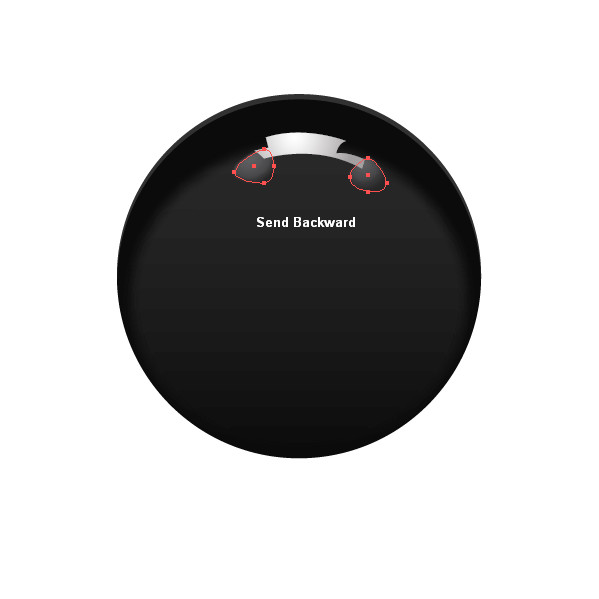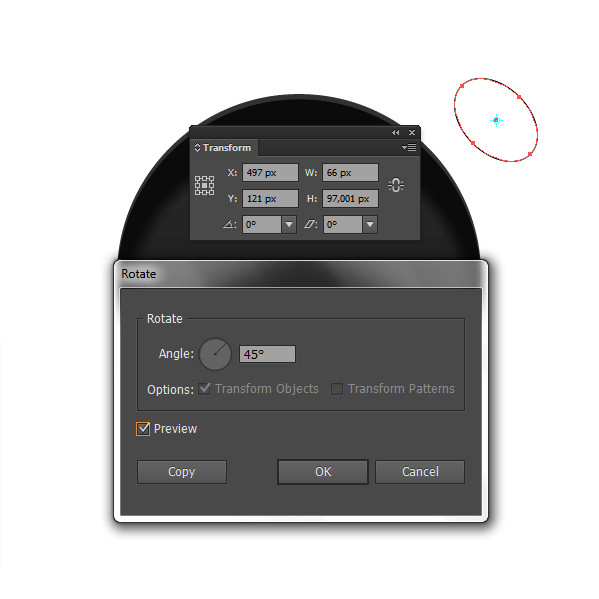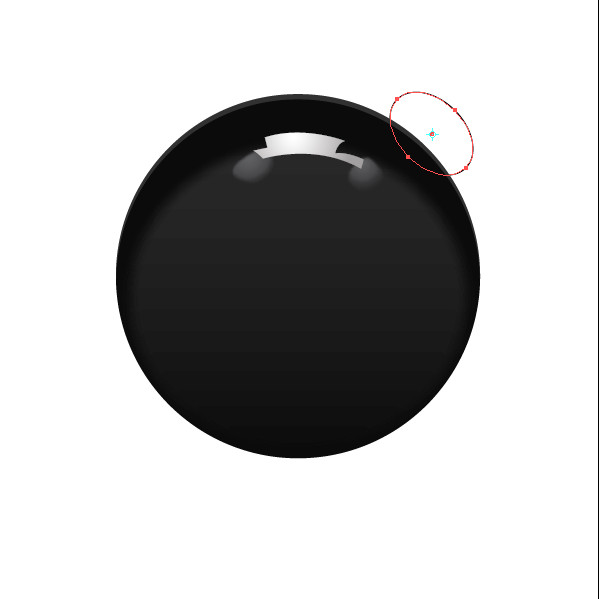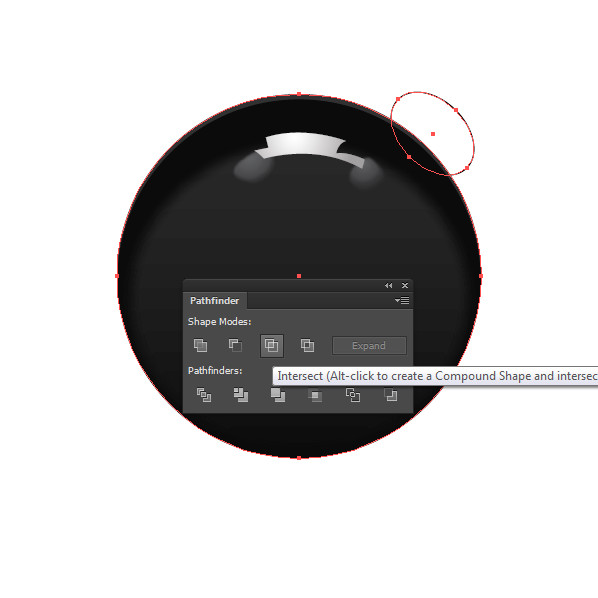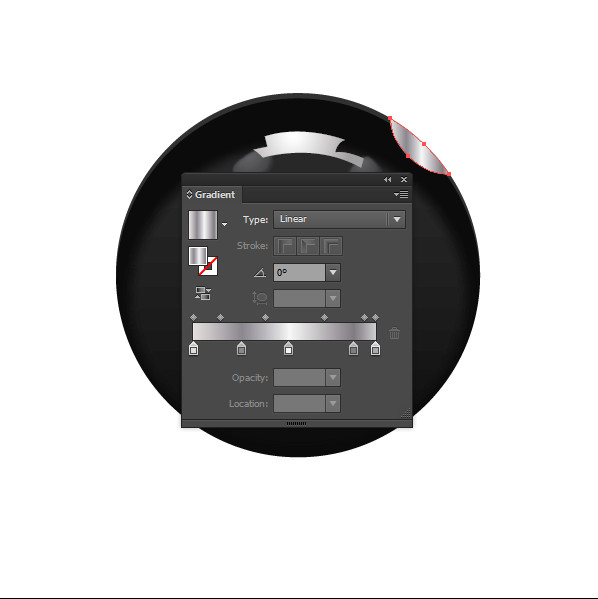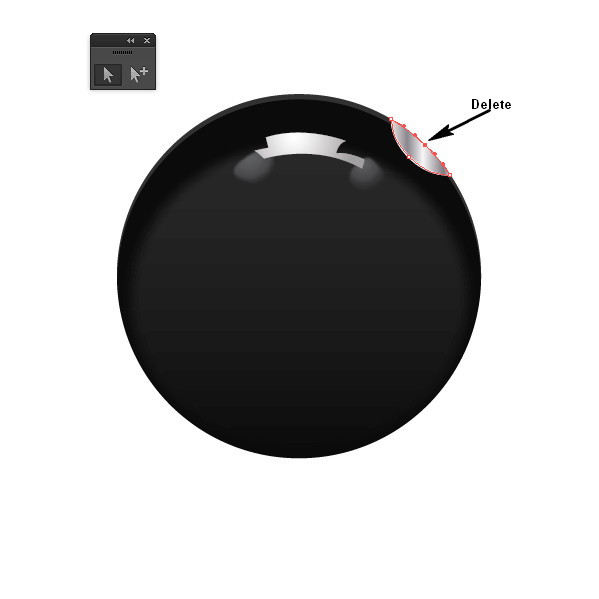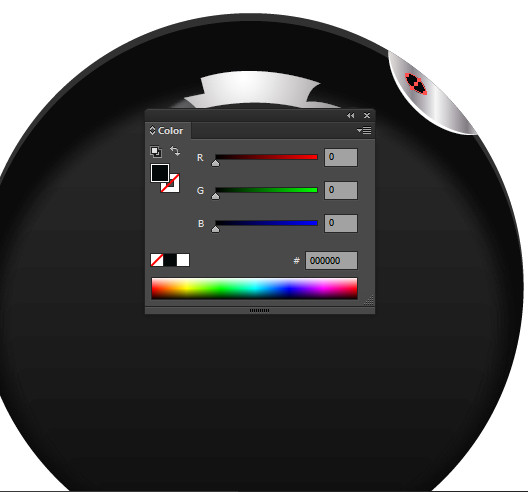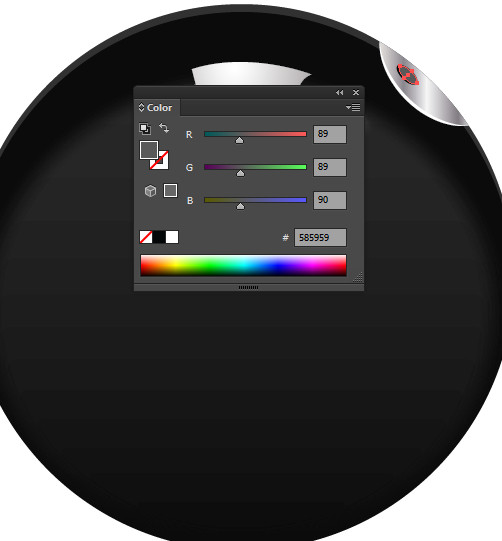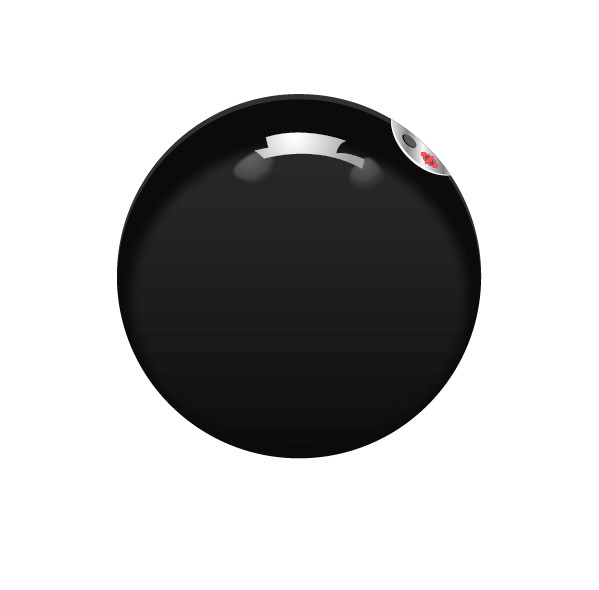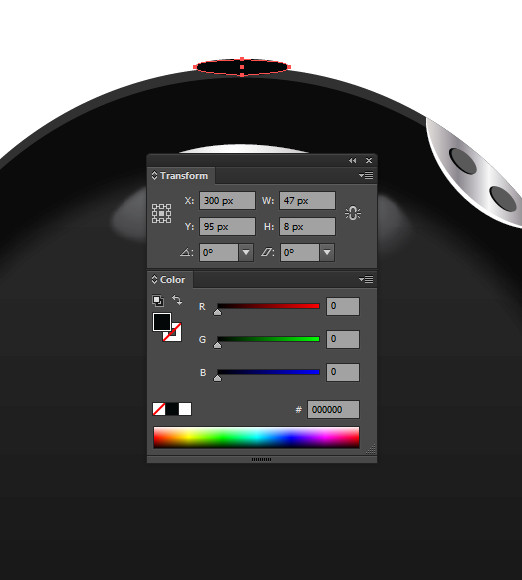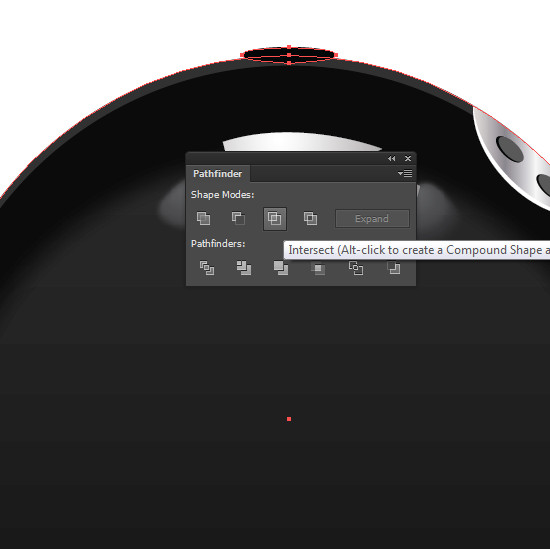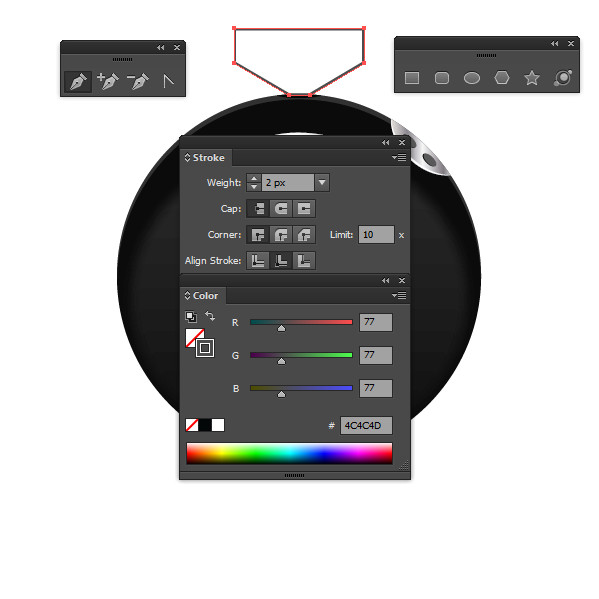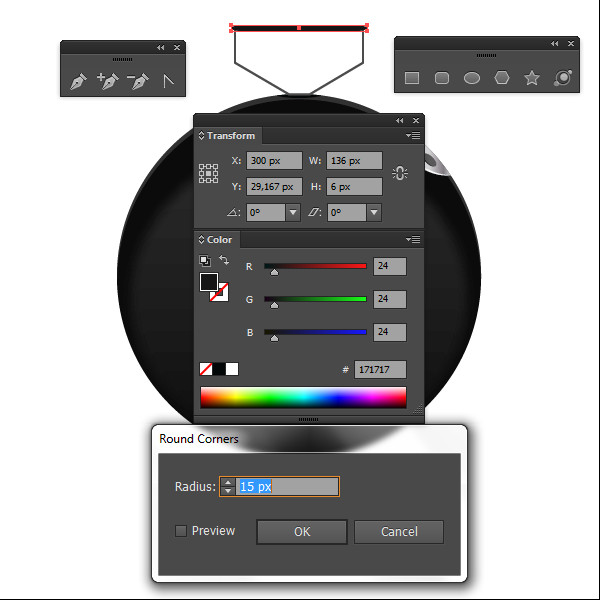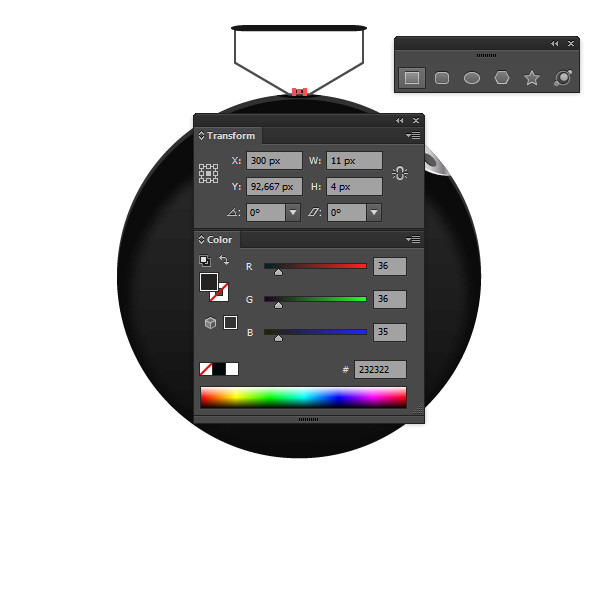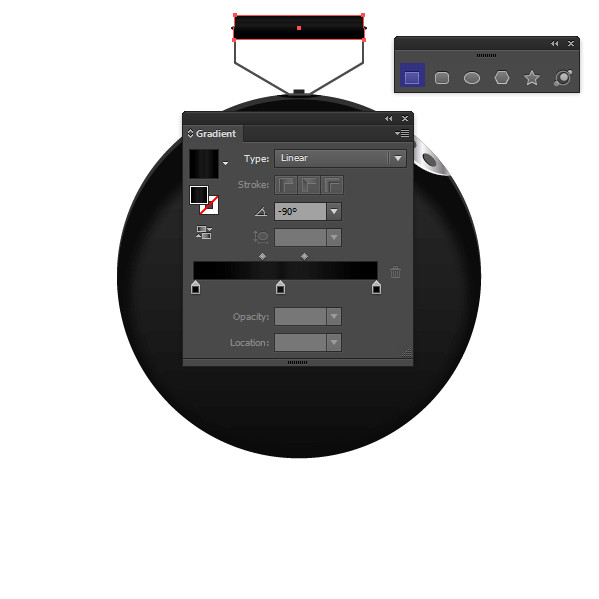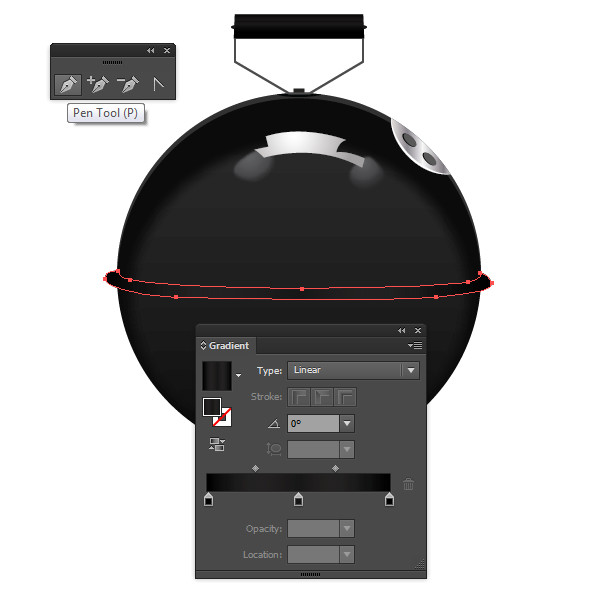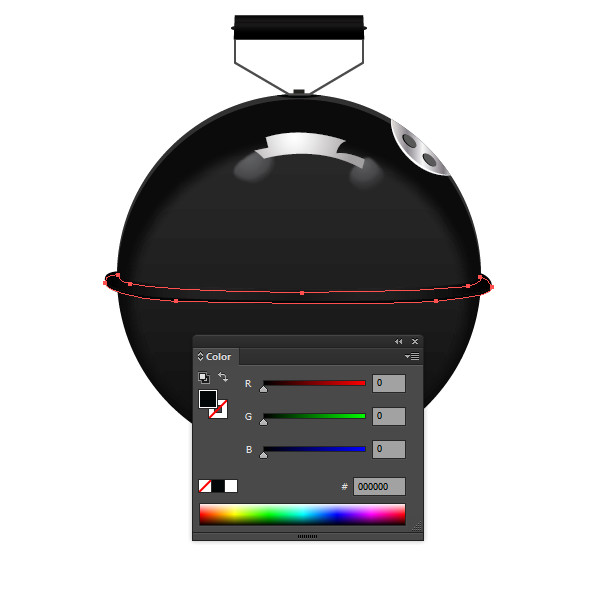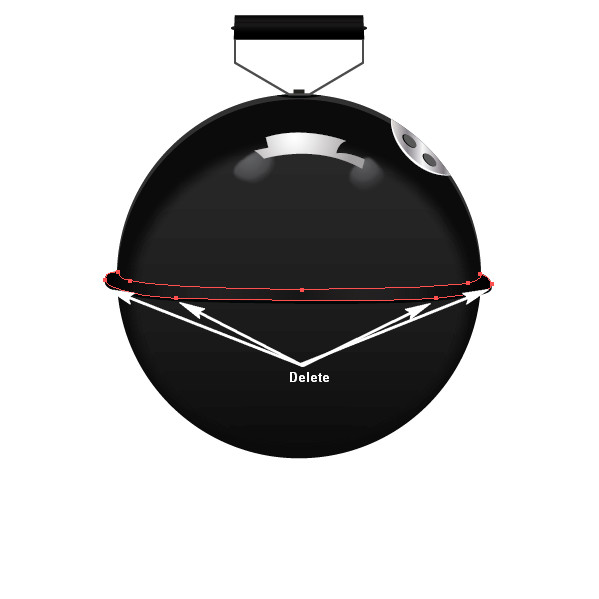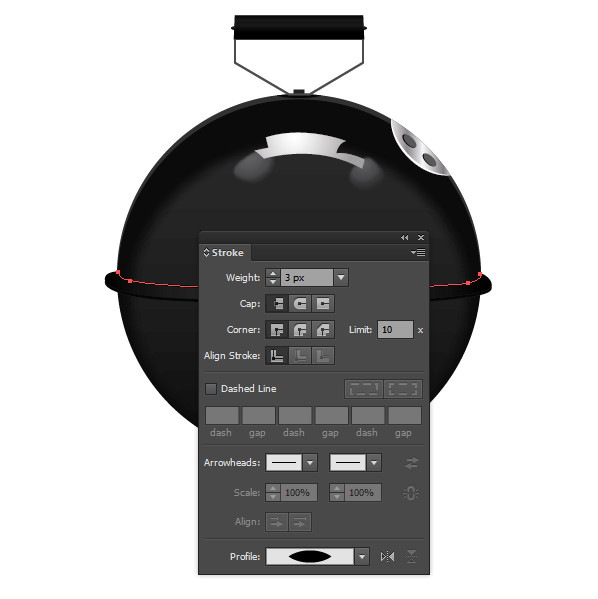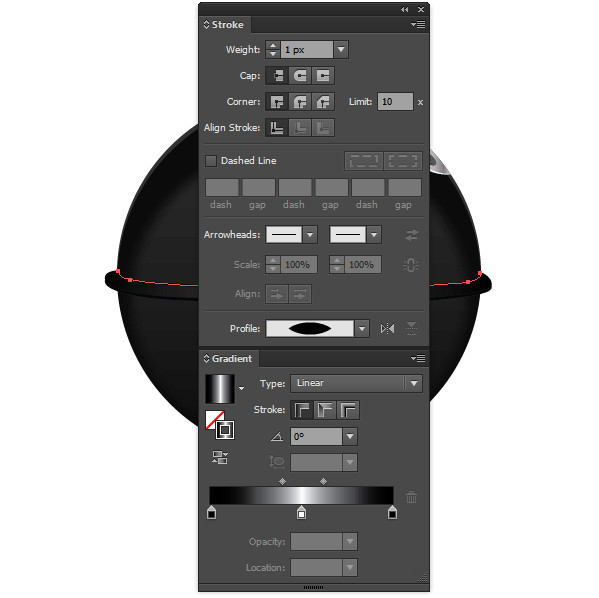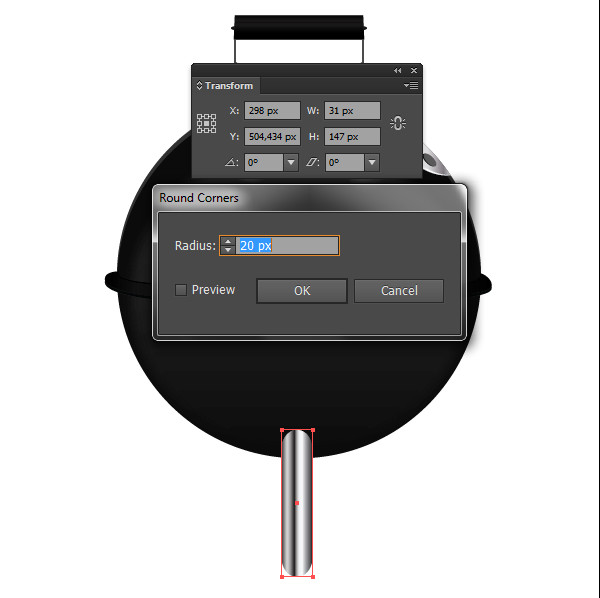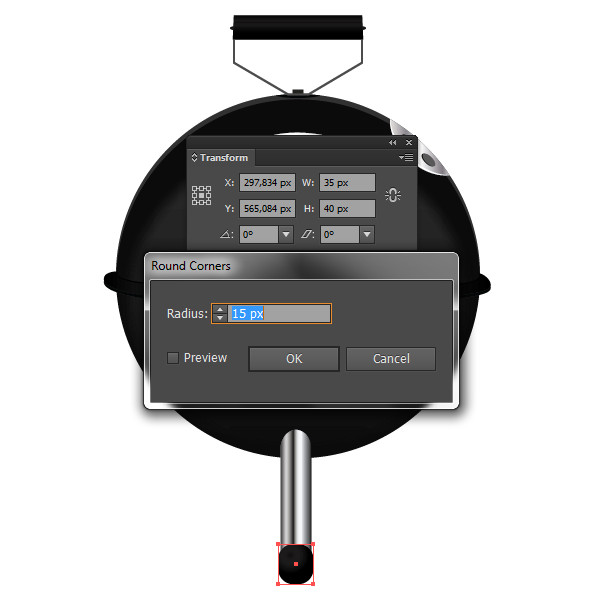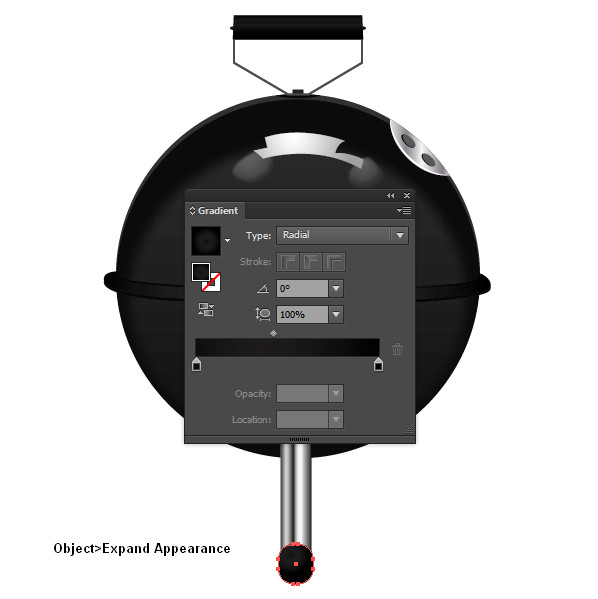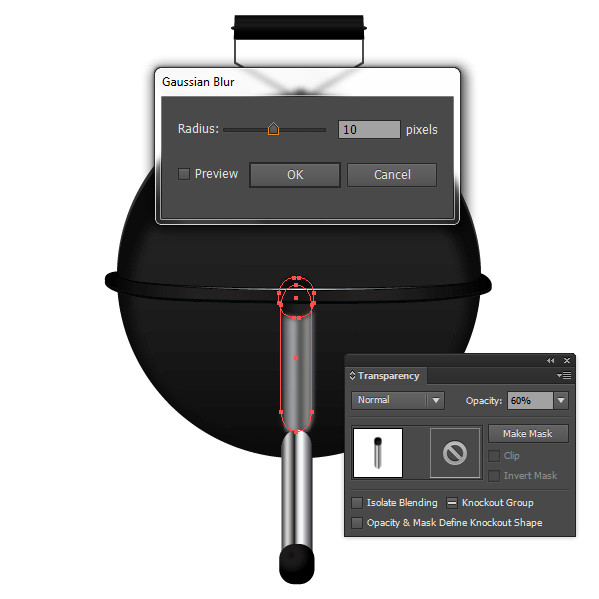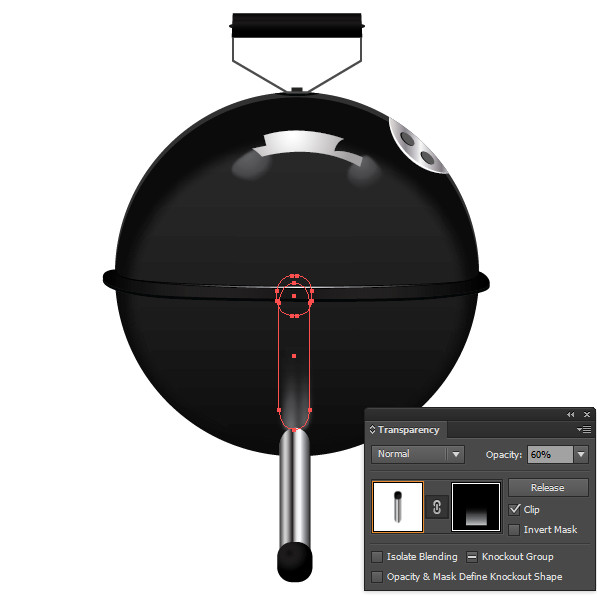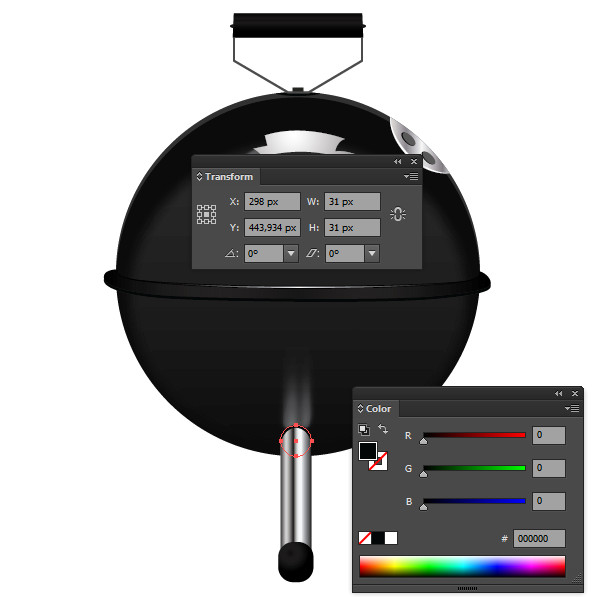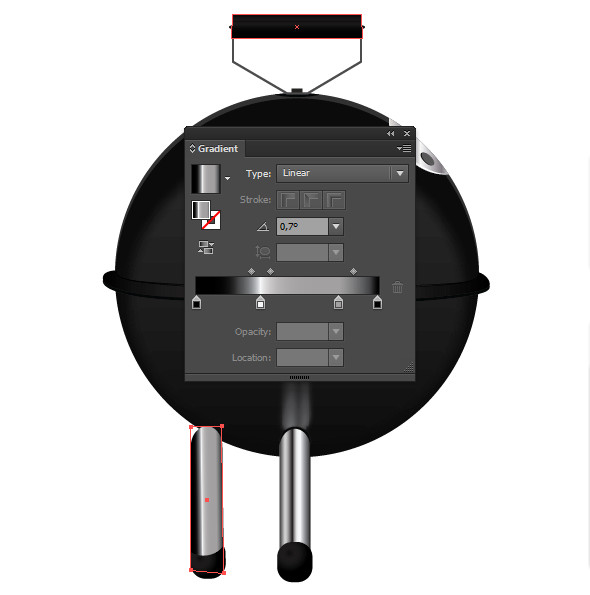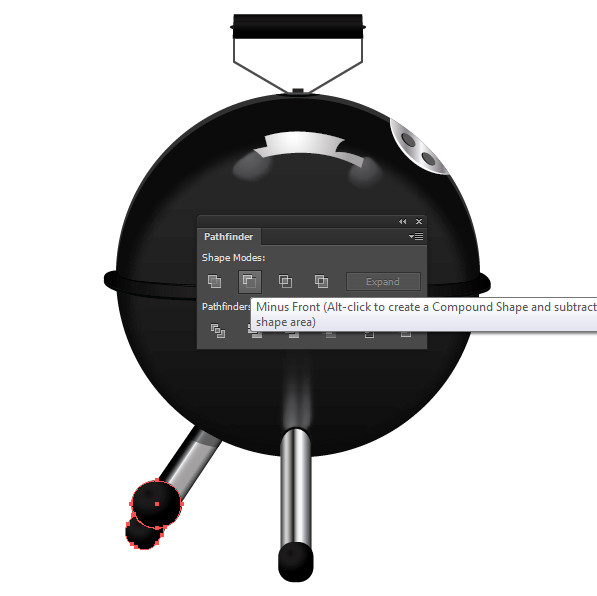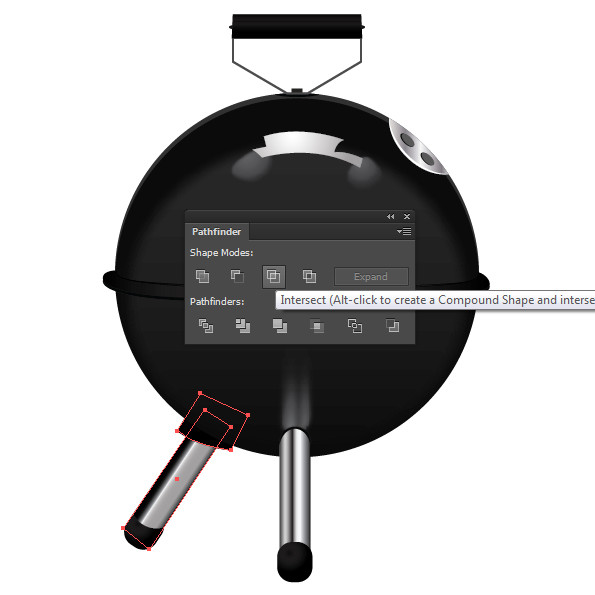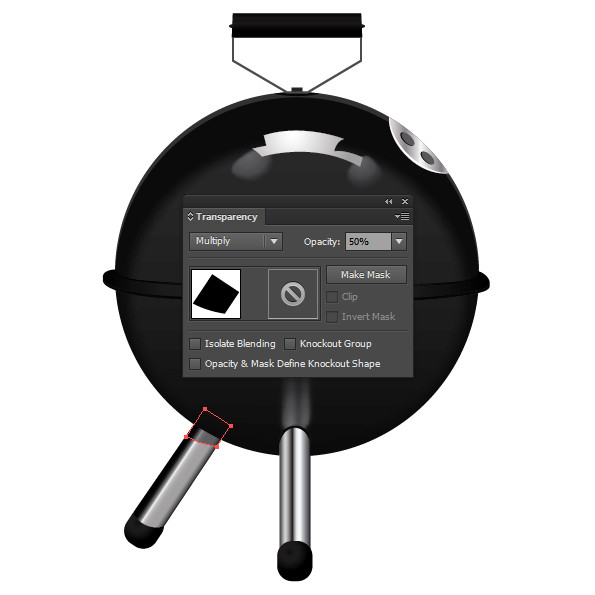skabe en grillfest picnic ikon i adobe illustrator cs6,,,,,,, i denne forelæsning vil jeg vise jer, hvordan til at lave din egen grill picnic ikon ved hjælp af ellipse værktøj (l), rektangel værktøj (m), pen værktøj (p) og stigninger.,,, trin 1 åbne et nyt dokument.med den ellipse værktøj (l), tegner en cirkel med størrelse, w = 364px h = 364px og fylder den med en mørk farve som vist nedenfor.,, trin 2, to kopier af ud fra det foregående trin med command + c derefter pasta i front med command + f. flyt den anden kopi 5px ned - vælg to kopier.,, åbne pathfinder panel (vindue > pathfinder), klik på minus foran knap.,, udfylde de nye form med r: 89 g: 89 b: 90 farve og reducere røgtæthed 10%.,, trin 3, anvende ellipse værktøj (l) for at drage en ellipse med dimensioner w = 36px h = 306px og fylder den med en lineær gradient farver fra hvid til uklarhed: 0% til sort med uklarhed: 5%., anvende gaussisk tåge (virkning > sløret > gaussisk tåge) med radius: 20px og holdning den ellipse, som vist nedenfor.,, trin 4, anvendelse af pennen værktøj (p), skabe en form som vist nedenfor og fylder den med en hvid til gråligt radiale gradient.,, trin 5. skabe to figurer på hver side af din hvide /grå gradient fylde form.tilføje en gennemsigtig hvid /grå radiale gradient og derefter anvende gaussisk tåge med en 5px radius., ændre blanding tilstand fra skærmen, reducere uklarhed til 20%.,, sender de nye form bag form fra den foregående trin (objekt > arrangere > sende tilbagestående). trin 6, idet den ellipse værktøj (l), udarbejde en ellipse med størrelse, w = 66px h = 97px og roterer den 45 grader (objekt > omdanne > roter)., så kør i position som vist nedenfor:,, trin 7, overlapper de oprindelige kreds fra begyndelsen og bruge pathfinder > bryder med den nye ellipse., og udfylde de nye form med en sølv lineær gradient.,, trin 8, kopiere dit sølv gradient fyldt form.de direkte valg værktøj a) at udvælge og derefter slette midt punkt på den ydre kurve.,, sluk fylde farve og anvende slagtilfælde: 2px med en hvid farve og profil: bredde profil 1.,, trin 9 med ellipse værktøj (l), udarbejde en ellipse i sølv fyldt form og fyld den med sort, og så gå i stilling.,, trin 10 overlappe sort fylde form.flyt den kopi, en pixel til højre med din pil nøgler og derefter ændre fyld til grey.så gruppe begge former (command + g).,, to former for gruppen og derefter flytte det diagonalt til bunds.,, trin 11, idet den ellipse værktøj (l), skabe en ellipse med en sort fylde, størrelse, w = 47px h = 8px og derefter placere den på toppen af den grillfest.,, trin 12, overlapper de oprindelige cirkel og så pathfinder > bryder med de nye ellipse.,, trin 13, anvendelse af pennen værktøj (p) og rektangel værktøj (m), fortsætter vi med at tilføje de øvrige former for klare, anvende virkninger > stylize > om hjørner med en radius på 15px et rektangel (m) for at give en afrundet ende til klare.,,, punkt 14, med pennen værktøj (p), udarbejde en form for omkring barbecue kedel rim og fylder den med en lineær gradient.du får brug for tre gradient kiks.for det første, fra venstre til højre anvendes sort farve, for det andet - r: 24 g: 24. b: 24. og for det tredje en sort farve, trin 15, dobbelt fælgen og sted under den oprindelige med command + b, flyt den kopi, et par pixels ned og ændre farve sort, trin 16, dobbelt kanten igen, og så oven på alle de andre.det lavere centrale punkter med det direkte valg - redskab (a).,, sluk fylde farve og anvende slagtilfælde: 3px med sort farve og profil: bredde profil 1.,, skridt 17, gentager den holdning, de har skabt i det foregående trin og reducere vægten til 1px.med en gradient på slagtilfælde, anvende en sort på hvidt med sorte lineær gradient.,, gå 18 med rektangel værktøj (m), udarbejde et rektangel med størrelse w: 31px h: 147px og afrundede hjørner radius: 20px.dette vil være en af de ben,.,, så brug objekt > udvide udseende for at fjerne runde hjørner, for at få den fuldstændige form.,, skridt 19, fyld den form for benet med en lineær gradient.,, gå 20, ved hjælp af rektangel værktøj (m), udarbejde et rektangel med størrelse, w = 35px h = 40px og runde hjørner radius: 15px.,, så gå til objekt > udvide udseende, fyldt med en radial stigning som vist nedenfor, og det er i den nedre del af ben.gruppe to former (command + g).,, gå 21, nu skal vi give udtryk for ben.for at gøre dette overlappe ben 's gruppe og rotere kopi og videre i den øvre del af den oprindelige ben.,, gå så 22 anvendelse gaussisk tåge med radius: 10px og reducere røgtæthed 60%.,, gå 23 med rektangel værktøj (m), tegner et rektangel det ben, der ansøgte du gaussisk tåge i det foregående trin.fyld rektangel med en lineær gradient med farver lys til sort.,, vælge det ben, som er ved at blive refleksion og rektangel, du skabte med hældning, åbne gennemsigtighed panel og klik på få masken på.,, skridt 24 med ellipse værktøj (l), tegner en cirkel med størrelse, w = 31px h = 31px med sort farve og sted mellem den oprindelige ben og overvejelser.se på billederne nedenfor:,, gå 25, nu er vi nødt til at tilføje yderligere to ben.to første ben, du har skabt.ændre hældning er farver.,, så dreje det - 35 grader.den holdning, som vist nedenfor, og send det bag alle andre (objekt > arrangere > sende tilbage.,, gå 26 med ellipse værktøj (l), udarbejde en ellipse i den nedre del af ben.,, åbne pathfinder panel og klik på minus foran knap.,, skridt 27, for at skabe en skygge over ben brug pennen værktøj (p), til at foretage en form for ben., så vælge den kopi, og den nye form, åbne pathfinder panel og klik på det knap.,, udfylde de nye form med sort farve, ændre blanding tilstand for at formere sig og reducere røgtæthed 50%.,, skridt 28, kopiere det vinklede ben og så bruge objekt > omdanne > afspejler at vende det vertikalt, og så gå i position på den anden side af kedlen. indgåelse, skal du være tilbage med din grill ikon, ideel for optagelse i illustrationer, plakater og mere.,